Γνωρίζατε ότι η εκκαθάριση της προσωρινής μνήμης του Windows Update μπορεί να λύσει τα περισσότερα προβλήματα λήψης και εγκατάστασης του Windows Update, όπως το Windows 10 Update που κόλλησε τη λήψη, η εγκατάσταση απέτυχε με διαφορετικά σφάλματα κ.λπ.;Όταν ελέγχετε για ενημερώσεις των Windows, το σύστημα αποθηκεύει αυτόματα όλα τα αρχεία εγκατάστασης ενημερώσεων των Windows, τα οποία θα σας φανούν χρήσιμα όταν χρειαστεί να εφαρμόσετε ξανά την ενημέρωση.
Ωστόσο, μερικές φορές, η λανθασμένη ενημέρωση ή η καταστροφή στο φάκελο της προσωρινής μνήμης μπορεί να επηρεάσει την όλη διαδικασία και το αποτέλεσμα της ενημέρωσης των Windows μπορεί να προκαλέσει διακοπή της λήψης για ώρες ή αποτυχία εγκατάστασης, καθώς και άλλα σφάλματα.
Εάν εξακολουθείτε να αντιμετωπίζετε ορισμένα ζητήματα που δεν μπορούν να φορτώσουν ή να μην εγκαταστήσουν ενημερώσεις στον φορητό υπολογιστή Windows 10, παρακαλούμεΕκκαθαρίστε την προσωρινή μνήμη ενημέρωσης των Windows, αυτόΜπορεί να είναι μια καλή λύση.Η εκκαθάριση της προσωρινής μνήμης ενημέρωσης των Windows θα διαγράψει παλιά αρχεία ενημέρωσης και θα πραγματοποιήσει λήψη νέων αρχείων ενημέρωσης από τους διακομιστές της Microsoft.
Και διορθώστε το πρόβλημα ότι το Windows Update δεν μπορεί να εγκατασταθεί λόγω προβληματικών αρχείων ενημέρωσης.
Σε αυτό το άρθρο, έχουμε τρεις τρόπους εκκαθάρισης της προσωρινής μνήμης ενημέρωσης των Windows.
Η εκκαθάριση της προσωρινής μνήμης ενημέρωσης των Windows όχι μόνο μπορεί να διορθώσει διάφορα προβλήματα εγκατάστασης ενημερώσεων των Windows 10, αλλά και να ελευθερώσει πολύ χώρο στο δίσκο.
Περιεχόμενα
Πού βρίσκεται ο φάκελος της προσωρινής μνήμης του Windows Update;
Η προσωρινή μνήμη ενημέρωσης είναι ένας ειδικός φάκελος που χρησιμοποιείται για την αποθήκευση των αρχείων εγκατάστασης ενημερώσεων.Βρίσκεται στον ριζικό κατάλογο της μονάδας δίσκου συστήματος, στο C: WindowsSoftwareDistributionDownload.
Διαγραφή αρχείων ενημέρωσης των Windows Windows 10
Είναι πολύ εύκολο να διαγράψετε όλα τα αποθηκευμένα αρχεία ενημέρωσης σε όλες τις υποστηριζόμενες εκδόσεις των Windows (συμπεριλαμβανομένων των Windows 7, Windows 8.1 και Windows 10).Σε αυτό το άρθρο, παρέχουμε τρεις διαφορετικές μεθόδους για την εκκαθάριση της προσωρινής μνήμης ενημέρωσης των Windows ή μπορείτε να πείτε να επαναφέρετε εύκολα τα στοιχεία ενημέρωσης των Windows.
Διαγράψτε τα ληφθέντα αρχεία του Windows Update
- Πατήστε τη συντόμευση πληκτρολογίου Windows + R για άνοιγμα και εκτέλεση
- Τύποςservices.msc, Και μετά κάντε κλικ στο "OK" για να ανοίξετε την κονσόλα υπηρεσιών των Windows,
- Κάντε κύλιση προς τα κάτω και βρείτε την Υπηρεσία Windows Update, κάντε δεξί κλικ πάνω της και επιλέξτε Διακοπή,
- Βρείτε ξανά την υπηρεσία Background Intelligent Transfer Service, κάντε δεξί κλικ και σταματήστε την υπηρεσία.
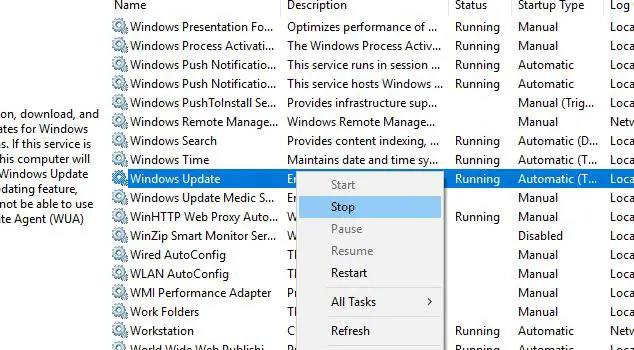
- Τώρα, χρησιμοποιήστε τη συντόμευση πληκτρολογίου Windows + E για να ανοίξετε την Εξερεύνηση των Windows,
- Στη συνέχεια, μεταβείτε στο C: WINDOWSSoftwareDistributionDownload
- Επιλέξτε όλα τα αρχεία στο φάκελο λήψης, (μπορείτε να χρησιμοποιήσετε τη συντόμευση πληκτρολογίου Windows + A για να κάνετε το ίδιο)
- Στη συνέχεια, πατήστε το πλήκτρο Delete στο πληκτρολόγιο του υπολογιστή.
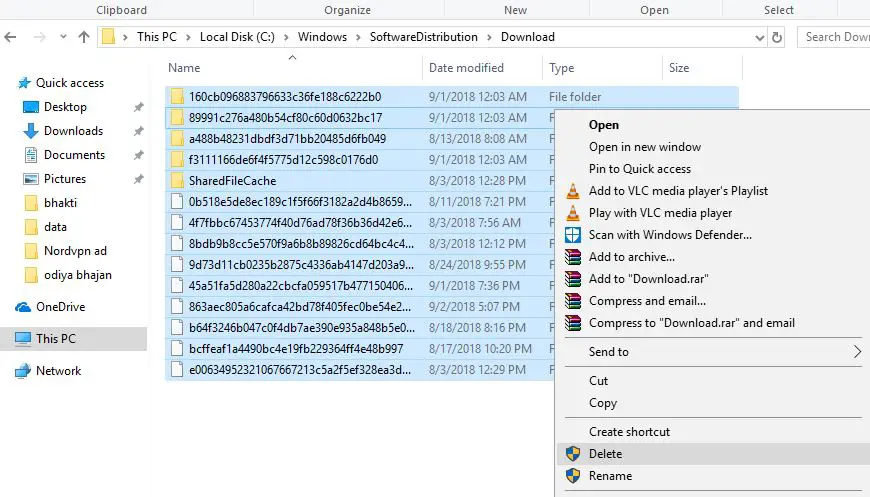
- Επιστρέψτε ξανά στην κονσόλα υπηρεσιών των Windows,
- Βρείτε την υπηρεσία Windows Update, κάντε δεξί κλικ και επιλέξτε Έναρξη υπηρεσίας,
- Εκτελέστε την ίδια λειτουργία στην υπηρεσία BITS.
Αυτό είναι όλο, επανεκκινήστε τον υπολογιστή και την επόμενη φορά που τα Windows θα ελέγξουν για ενημερώσεις, θα πραγματοποιήσει λήψη του νέου αρχείου ενημέρωσης από τον διακομιστή της Microsoft.Μάλλον δεν υπάρχει σφάλμα, κατεβάστε και εγκαταστήστε χωρίς κανένα πρόβλημα.
Εκκαθαρίστε την προσωρινή μνήμη του Windows Update από τη γραμμή εντολών
Μπορείτε επίσης να διαγράψετε την προσωρινή μνήμη του Windows Update από τη γραμμή εντολών.
- Ανοίξτε μια γραμμή εντολών ως διαχειριστής,
- Αποδεχτείτε την προτροπή UAC που εμφανίζεται από τα Windows.
- Εκτελέστε τις παρακάτω εντολές και πατήστε Enter μετά από κάθε γραμμή:
- net stop wuauserv (Αυτό θα σταματήσει την υπηρεσία Windows Update)
- cd%Windir%SoftwareDistribution(Εκτελέστε αυτήν την εντολή για να μεταβείτε στον κατάλογο SoftwareDistribution της εγκατάστασης των Windows)
- del / f / s / q λήψη(Χρησιμοποιήστε το /f για να διαγράψετε το φάκελο "Λήψη" του καταλόγου SoftwareDistribution - διαγράψτε αναγκαστικά αρχεία μόνο για ανάγνωση, /s-συμπεριλάβετε αρχεία σε υποκαταλόγους και /q-για να ακυρώσετε την προτροπή σε αθόρυβη λειτουργία.
- net start wuauserv — (Εκκινήστε την υπηρεσία Windows Update.)
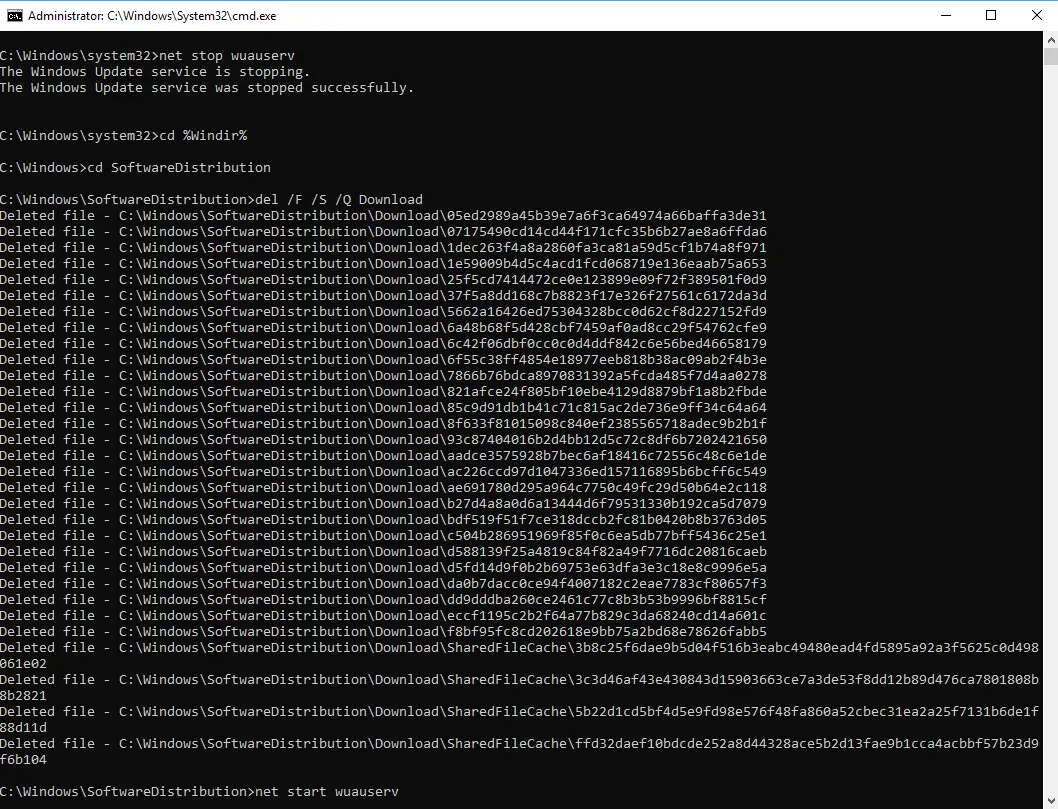
Επαναφέρετε τα στοιχεία του Windows Update
Μπορείτε επίσης να επαναφέρετε τα στοιχεία του Windows Update για να επιδιορθώσετε το Windows Update και να κατεβάσετε ξανά ενημερώσεις κώδικα ασφαλείας, προγράμματα οδήγησης και δυνατότητες στον υπολογιστή σας.
- Ανοίξτε μια γραμμή εντολών ως διαχειριστής,
- Στη συνέχεια, πρέπει να σταματήσουμε τις υπηρεσίες BITS, κρυπτογράφησης, εγκατάστασης MSI και Windows Update.Για να το κάνετε αυτό, πληκτρολογήστε τις ακόλουθες εντολές στη γραμμή εντολών.Αφού πληκτρολογήσετε κάθε εντολή, πατήστε το πλήκτρο «ENTER».
- Καθαρή στάση wuauserv
- Net stop cryptSvc
- Καθαρή στάση
- Net stop msiserver
- Τώρα, μετονομάστε τους φακέλους SoftwareDistribution και Catroot2.Μπορείτε να το κάνετε αυτό πληκτρολογώντας τις ακόλουθες εντολές στη γραμμή εντολών.Αφού πληκτρολογήσετε κάθε εντολή, πατήστε το πλήκτρο «ENTER».
- Ren C: WindowsSoftwareDistribution SoftwareDistribution.old
- Ren C: WindowsSystem32catroot2 Catroot2.old
Τώρα, ας επανεκκινήσουμε τα BITS, την κρυπτογράφηση, το πρόγραμμα εγκατάστασης MSI και τις Υπηρεσίες Windows Update.Για να το κάνετε αυτό, πληκτρολογήστε τις ακόλουθες εντολές στη γραμμή εντολών.Αφού πληκτρολογήσετε κάθε εντολή, πατήστε ENTER.
- Καθαρή εκκίνηση wuauserv
- Καθαρή εκκίνηση cryptSvc
- Καθαρό bit έναρξης
- Καθαρή εκκίνηση msiserver
Πληκτρολογήστε exit στη γραμμή εντολών για να το τερματίσετε και, στη συνέχεια, επανεκκινήστε τον υπολογιστή.Την επόμενη φορά που όλα αυτά θα πρέπει να ελέγξουν για ενημερώσεις των Windows, θα γίνει λήψη νέων αρχείων ενημέρωσης από τον διακομιστή της Microsoft.

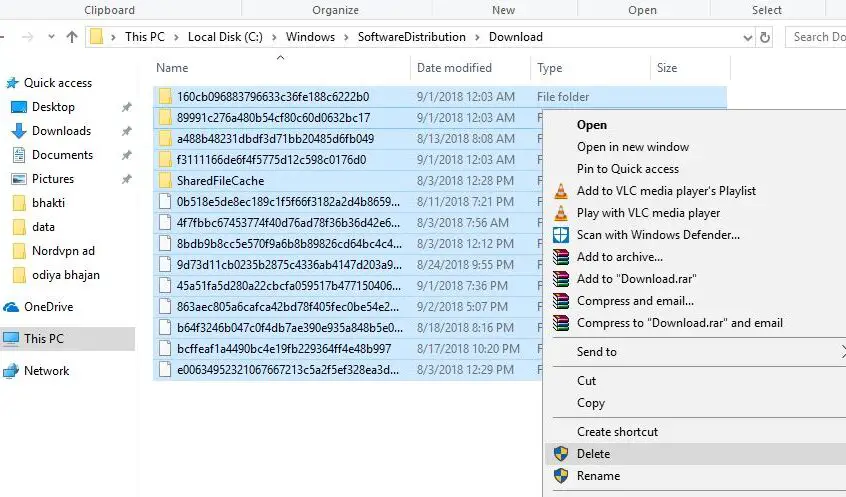
![[Διορθώθηκε] Το Microsoft Store δεν μπορεί να κατεβάσει εφαρμογές και παιχνίδια](https://oktechmasters.org/wp-content/uploads/2022/03/30606-Fix-Cant-Download-from-Microsoft-Store.jpg)
![[Διορθώθηκε] Το Microsoft Store δεν μπορεί να πραγματοποιήσει λήψη και εγκατάσταση εφαρμογών](https://oktechmasters.org/wp-content/uploads/2022/03/30555-Fix-Microsoft-Store-Not-Installing-Apps.jpg)

